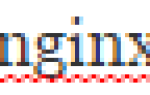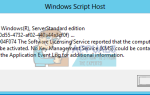Некоторые клавиатуры создаются таким образом, что в одно время вы печатаете буквы, а в другое время — цифры (когда вы нажимаете клавишу fn или alt + кнопку с буквой и цифрой сверху или сбоку). По какой-то причине некоторые пользователи не знают, что он вдруг не может печатать буквы и придерживается только цифр. В этой статье мы расскажем, почему это происходит, и расскажем, как восстановить нормальную работу клавиатуры. Но сначала мы должны понять, как работает клавиатура.
Большинство клавиатур имеют цифровую сторону (только цифры) и буквенно-цифровую сторону (цифры, буквы и символы). Однако, чтобы минимизировать использование пространства, компании создают некоторые клавиатуры, которые имеют только буквенно-цифровую сторону. Это довольно распространено в ноутбуках, которые настаивают на минимизации пространства ради портативности, как это видно на мини-ноутбуках и ноутбуках. Обычно алфавитно-цифровая сторона разделяется на функциональные клавиши (от F1 до F12), за которыми следуют цифровые клавиши (0-9), а затем буквенные клавиши (A-Z). Затем есть несколько символов клавиш (например, скобки, вопросительные знаки плюс). Клавиши курсора, которые изменяют положение курсора, например клавиши со стрелками, вставка клавиши возврата, начало, конец, страница вверх, страница вниз, удаление и клавиша табуляции являются стандартными. Затем у нас есть специальные клавиши, такие как Shift, Control, Alt Caps Lock, Scroll Lock, Fn и Num Lock. Специальные клавиши активируют дополнительные функции других клавиш.
Причина ввода клавиатуры вместо букв
Существуют другие типы клавиатур, которые сжимают цифровые клавиши и цифры, чтобы минимизировать пространство и размер. Хорошим примером является клавиатура Lenovo Thinkpad. Чтобы набрать номер, вы должны удерживать клавишу Alt или Fn, в противном случае вы будете печатать только буквы. Когда клавиатура начинает печатать только цифры вместо букв, то, вероятно, Num Lock включен. Это позволит вашему компьютеру узнать, что вы назначили клавиши (те, которые имеют буквы и цифры на одной клавише) только для набора цифр. Это становится проблемой, когда пользователь не знает, как переключиться Num Lock отключен. Ситуация усугубляется, если клавиша num lock больше не работает. В качестве альтернативы можно было бы включить num lock при использовании внешней клавиатуры, а клавиатура ноутбука имеет сложный способ ее отключения.
Это на самом деле нормальное функционирование клавиатуры. Это не является неисправностью в любом случае.
Вот методы, которые могут исправить вашу клавиатуру без пота. Конечный результат, к которому мы стремимся, заключается в Num Lock отключен, но желательно также поверните замок прокрутки и заглушки на случай, если они тоже станут проблемой.
Способ 1. Отключите Num Lock с клавиатуры вашего ноутбука.
Самый быстрый способ сделать это выключить num lock используя клавиатуру вашего ноутбука.
Просто нажмите кнопку блокировки num и это обернется от. Индикатор рядом с ключом или сверху или сбоку ноутбука погаснет, чтобы подтвердить это действие.
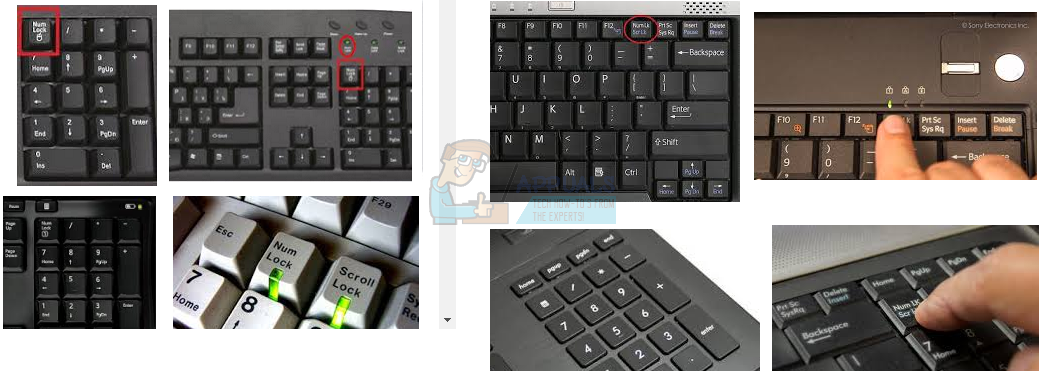
В некоторых клавиатурах вам придется удерживать клавиша fn или же клавиша Shift + Num Lock в выключить Num Lock.
Способ 2. Отключите Num Lock с помощью экранной клавиатуры Windows.
Если клавиша num lock не работает, а вышеприведенное решение этого не делает, то нам придется вызвать экранную клавиатуру, а затем отключить num lock с помощью этой клавиатуры.
- Нажмите Windows / Пуск + R вызвать диалоговое окно запуска
- Тип OSK в текстовом поле и нажмите Enter
- Если включена функция num lock, она будет отображаться другим цветом (белым). Выключить Num Lock.
- Если вы не видите num lock на экранной клавиатуре, нажмите опции а затем проверьте Опция «Включить цифровую клавиатуру» Нажмите ХОРОШО. Теперь появляется Num Lock; выключи.
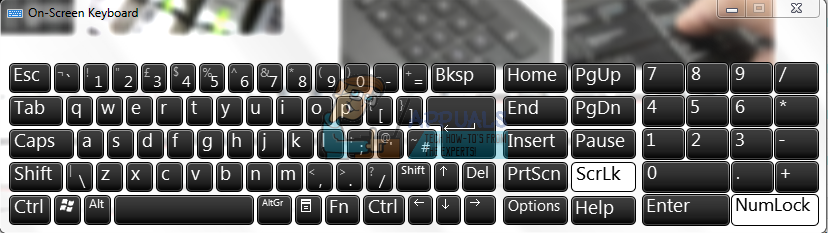
Способ 3: отключить Num Lock с помощью внешней клавиатуры
Это можно использовать, если клавиатура вашего ноутбука слишком сложна или не работает цифровая клавиша блокировки.
- Подключите внешняя клавиатура
- Подожди устанавливать
- Если на клавиатуре активирована цифровая блокировка, внешняя клавиатура Num Lock свет будет включен.
- Hit Num Lock на внешней клавиатуре выключить Num Lock.
- Индикатор на клавиатуре ноутбука num lock также погаснет.
- Отключите внешнюю клавиатуру